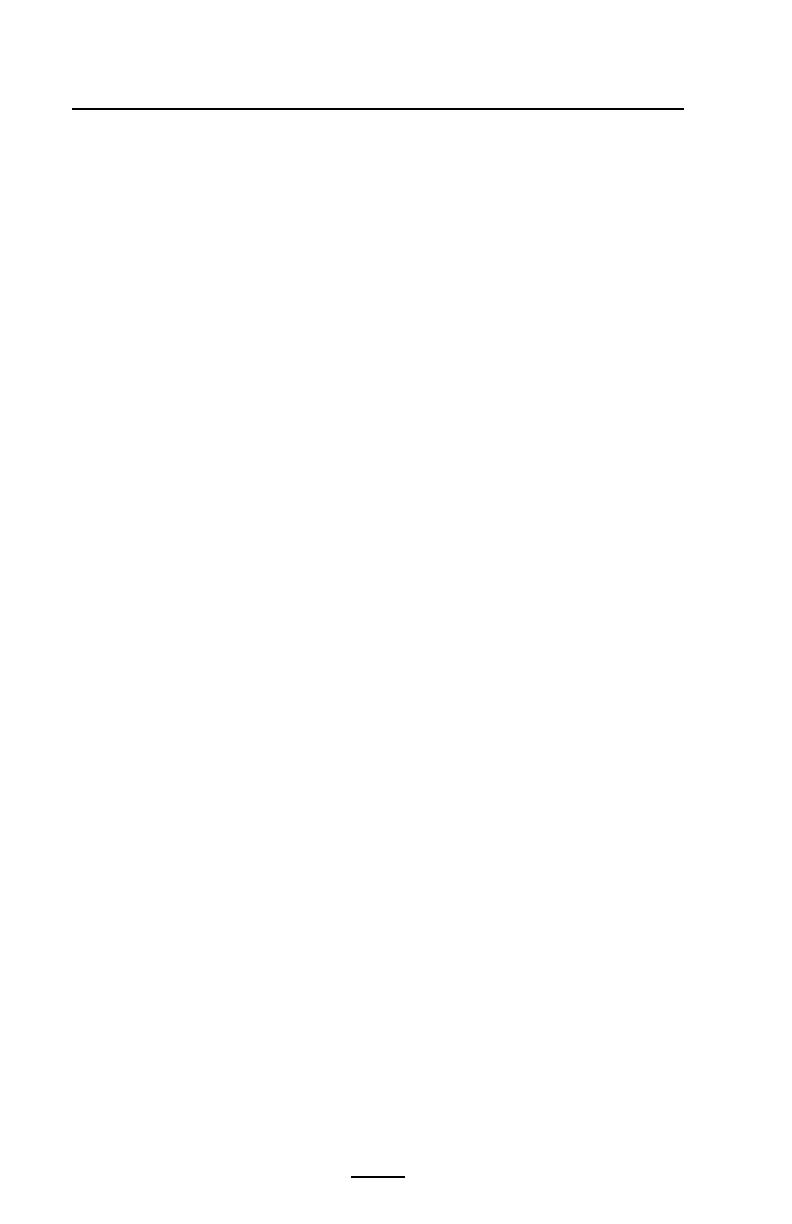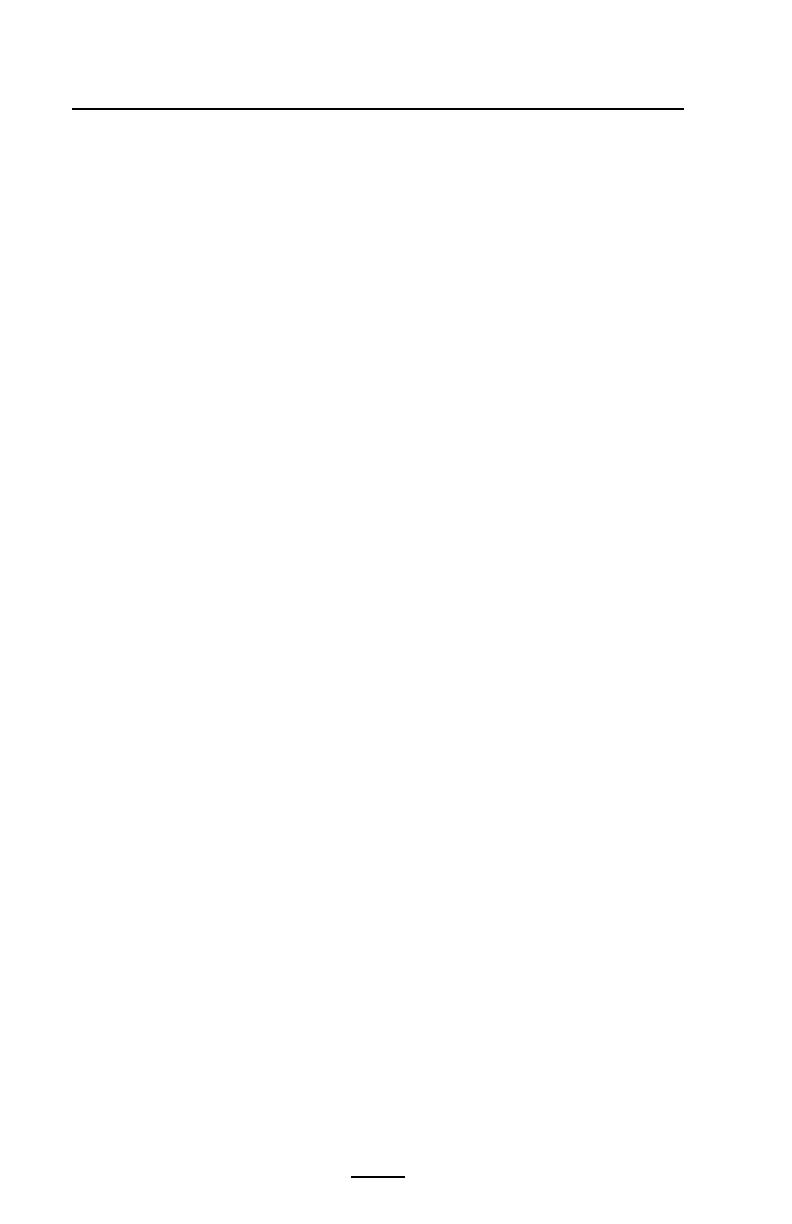
4
Руководство пользователя для принтеров серии QLn
Декларация о правах собственности
Настоящее руководство содержит информацию, являющуюся собственностью корпорации Zebra
Technologies Corporation. Данная информация предназначена исключительно для сведения
и использования сторонами, осуществляющими эксплуатацию и обслуживание описанного
в настоящем документе оборудования. Данная информация не подлежит использованию,
копированию или передаче другим сторонам в каких-либо целях без письменного разрешения
корпорации Zebra Technologies Corporation.
Совершенствование продукта
Так как политикой корпорации Zebra Technologies Corporation является постоянное
совершенствование продукта, любые спецификации и обозначения могут изменяться без
уведомления.
Сведения об утверждении организациями и соответствии нормам
•Конструкциясертифицирована •FCC,часть15,классB
организацией TUV
•КанадскийстандартSTDRSS-210 •Европейскийстандартзащищенностиотпомех
EN55024:2003
•СтандартбезопасностиEN60950:2006 •NOM(Мексика)
•C-Tick(Австралия) •Европейскийстандартэлектромагнитных
излучений EN55022:2006, класс B
Уведомление об ограничении ответственности
При составлении настоящей инструкции были приложены все усилия для обеспечения точности
информации. Но корпорация Zebra Technologies Corporation не будет нести ответственности ни
за какие ошибки или неполноту сведений. Корпорация Zebra Technologies Corporation оставляет
за собой право устранять обнаруженные ошибки и отказывается от какой-либо ответственности
за них.
Отказ от ответственности за причинение косвенного ущерба
Ни при каких условиях корпорация Zebra Technologies Corporation или иное лицо, принимавшее
участие в создании, производстве или распространении настоящего продукта (включая
аппаратное и программное обеспечение), не будут нести ответственности ни за какой
ущерб (включая, без ограничения, упущенные доходы, ущерб от нарушения непрерывности
бизнес-процессов, потери информации или иной материальный ущерб), вызванный
использованием этого продукта, результатов его использования или невозможностью его
использования, независимо от того, была ли корпорация Zebra Technologies Corporation
уведомлена о возможности возникновения такого ущерба. Применимость настоящего отказа от
ответственности за косвенный ущерб определяется действующим законодательством.
Авторские права
Авторские права на это руководство, а также на описанный в нем механизм печати этикеток
принадлежат корпорации Zebra Technologies Corporation. Несанкционированное копирование
данного руководства пользователя или программного обеспечения механизма для печати
этикеток может повлечь за собой лишение свободы на срок до одного года и наложение штрафа
в размере до 10 000 долларов США (17 U.S.C.506). Нарушители авторских прав могут быть
привлечены к гражданской ответственности.
Это изделие может содержать программы ZPL
®
, ZPL II
®
иZebraLink
tm
, систему компенсации энергии
элементов Element Energy Equalizer
®
; E3
®
,атакжешрифтыAGFA.Программноеобеспечение©ZIH
Corp. Все права защищены по всему миру.
ZebraLink,атакжевсеназванияиномераизделийявляютсятоварнымизнаками;Zebra,логотип
Zebra, ZPL, ZPL II, Element Energy Equalizer Circuit и E3 Circuit являются зарегистрированными
товарными знаками корпорации ZIH Corp. Все права защищены по всему миру.
Monotype
®
, Intellifont
®
иUFST
®
являются товарными знаками компании Monotype Imaging,
Inc., зарегистрированными в Бюро по патентам и товарным знакам США, и могут также быть
зарегистрированы в других административно-территориальных образованиях.
Andy
TM
, CG Palacio
TM
,CGCenturySchoolbook
TM
, CG Triumvirate
TM
, CG Times
TM
, Monotype Kai
TM
,
Monotype Mincho
TM
и Monotype Sung
TM
являются товарными знаками компании Monotype
Imaging, Inc. и могут быть зарегистрированы в некоторых административно-территориальных
образованиях.